Tecnobits - 电脑 - 如何设置打印机进行扫描
设置打印机进行扫描:技术指南 步步
在数字时代 如今,快速高效地扫描文档的能力已变得至关重要。许多人拥有可以打印、复印和扫描的多功能打印机,但是,正确设置打印机进行扫描对于某些用户来说可能是一个技术挑战。在本文中,我们将提供有关如何设置打印机进行扫描的详细分步指南,以便您可以利用所有功能。 从您的设备 没有问题。
第 1 步:检查兼容性和连接
第一步是确保您的打印机支持扫描并且已正确连接到计算机。 请务必查看打印机规格和制造商文档,以确保您可以执行扫描。 另外,请验证计算机和打印机之间的连接是否稳定且工作正常。
第二步:安装扫描软件
验证打印机的兼容性和连接后,必须在计算机上安装相应的扫描软件。 大多数制造商在打印机附带的安装 CD 上提供了必要的软件,但您也可以从制造商的网站 下载该软件。 按照提供的安装说明进行操作,请确保正确安装软件,以便您可以充分利用扫描功能。
步骤 3:设置扫描选项
安装扫描软件后,您需要配置扫描选项以满足您的需求。此步骤可能会根据所使用的软件而有所不同,但通常允许您选择扫描分辨率、文件格式、文件位置、存储等选项。 请务必检查所有可用设置,并根据您的偏好和要扫描的文档的要求进行调整。
通过本指南,您将准备好设置打印机并开始轻松扫描文档。 请记住保持扫描软件更新,并定期检查打印机和计算机之间的连接是否稳定。 配置良好的扫描打印机所提供的可能性是无限的!
1. 配置打印机进行扫描的要求
具有互联网连接的笔记本电脑或台式电脑 配置打印机进行扫描是第一个必要的要求。 为了访问打印机的设置和功能,拥有兼容的设备和稳定的互联网连接非常重要。
El 第二个要求 就是拥有一台能够执行扫描功能的多功能打印机。 并非所有打印机都具有此功能,因此在开始设置过程之前,您应该确保您的打印机能够扫描。 这可以通过查看设备的技术规格或查阅用户手册来验证。
第三个要求 就是有打印机必要的软件或驱动程序。 每台打印机都配有自己的配置软件,该软件通常包含在 CD 中或可以从制造商的网站下载。 在开始设置过程之前,请确保您拥有适合您的打印机型号的软件或驱动程序。
请记住,这些要求对于能够配置打印机进行正确扫描至关重要。 如果没有连接互联网的计算机、多功能打印机和适当的软件,您将无法执行此功能。 一旦您确认满足要求,您就可以开始设置过程并享受能够快速轻松地扫描文档的好处。
2. 配置所需的连接和设置
连接方式: 要正确配置打印机来扫描文档,您需要进行正确的连接。首先,确保连接 USB电缆 从打印机到您的计算机。您可以在打印机的背面或侧面找到 USB 端口。接下来,确保打印机已打开并连接到电源。另请检查打印机进纸盒中是否有足够的纸张,以避免扫描时中断。
独家内容 - 点击这里 如何打印Excel工作表必要的调整: 连接完成后,进行一些必要的调整非常重要。 在计算机上,转到设置菜单并查找打印机部分。 选择您要用于扫描的打印机。 然后,确保打印机驱动程序安装正确。 您可以从打印机制造商的网站下载最新的驱动程序。 另外,根据您的需要设置扫描分辨率。 较高的分辨率将提供更好的图像质量,但可能会占用更多的存储空间。
设置: 一旦所有必要的连接和设置都准备就绪,就可以设置打印机进行扫描了。 在计算机上,打开打印机扫描软件。 通常,您会在开始菜单或程序部分找到此选项。 请务必选择要执行的扫描类型,无论是彩色、黑白还是灰度。 此外,您还可以选择要保存扫描图像的文件格式,例如 JPEG 或 PDF。 您还可以设置默认存储位置来保存扫描的文件。 完成所有这些设置后,您就可以开始使用正确配置的打印机扫描文档了。
3. 设置打印机扫描软件
要设置打印机的扫描软件,您必须首先确保计算机上安装了正确的驱动程序。 这是打印机和计算机正确通信所必需的。 要安装驱动程序,您可以访问打印机制造商的网站并查找驱动程序或下载部分。 您可以在其中找到下载并安装与您的打印机型号相对应的扫描软件的选项。
安装驱动程序后,您需要打开计算机上的扫描软件。这 它可以做到 通过在开始菜单或已安装应用程序列表中搜索程序名称。打开扫描软件后,确保打印机已打开并连接 到电脑 通过 USB 电缆或无线方式,具体取决于打印机的功能。
打开扫描软件并连接打印机后,您就可以开始使用扫描功能。扫描选项可能会根据所使用的打印机型号和软件的不同而有所不同,但通常您可以选择输出文件格式、扫描分辨率和扫描文件的存储位置。此外,扫描软件还提供彩色或黑白扫描选项,您还可以调整扫描图像的质量。根据您的喜好配置完所有选项后,只需单击扫描按钮即可开始该过程。 请记住保存 你的文件 扫描到计算机上易于访问的位置以便稍后找到它们。
4. 选择合适的分辨率和扫描格式
在本节中,我将逐步指导您如何为打印机选择正确的分辨率和扫描格式。 这些设置对于获得高质量的扫描结果和充分利用设备的功能至关重要。 继续阅读以了解有关这些重要方面的更多信息。
解决方案: 分辨率是指扫描文档时捕获的细节量。您可以调整分辨率以满足您的特定需求。如果您正在扫描文档以通过电子邮件发送或使用 在网路上,72-150 dpi(dpi = 每英寸点数)的分辨率就足够了。但是,如果您需要扫描带有小文本的图像或文档,我建议将分辨率提高到 300 dpi 或更高。请记住,分辨率越高,生成的文件就越大。
独家内容 - 点击这里 如何修复损坏的 ZIP 文件?扫描格式: 扫描格式 决定扫描图像的保存方式。两种常见的格式是 PDF 和 JPG。他 PDF格式 它广泛用于归档文档,因为它保留了原始文档的外观和格式。 此外, PDF文件 它们更容易搜索和共享。 另一方面,JPG 格式非常适合扫描照片,因为它提供高图像质量和较小的文件大小。选择扫描格式时,请考虑扫描的目的以及以后计划如何使用这些文件。
其他提示: 请务必检查打印机的具体选项和设置,因为它们可能因型号而异。 如果您对正确设置有疑问,请参阅用户手册或联系制造商以获得更多帮助。 此外,始终建议在制作最终副本之前执行测试扫描,尤其是涉及重要文档时。 这将允许您调整任何必要的设置以获得所需的结果。 请记住,每次扫描都是独一无二的,设置可能会根据您的个人需求而有所不同。
5. 设置高级扫描选项
在本节中,我们将了解如何在打印机上配置高级扫描选项以获得更准确和高质量的结果。 这些设置将允许您根据您的特定需求自定义扫描。 下面我们将为您提供一些简单的步骤,以开始充分利用打印机的高级扫描功能。
1. 彩色或黑白扫描: 要选择扫描的颜色模式,请转至 扫描设置并查找“颜色”选项。如果你需要 扫描文件 为了节省墨水,请选择“黑白”选项。如果您希望捕捉鲜艳、细致的色彩,请选择“彩色”扫描模式。请记住,彩色扫描通常需要更多时间并占用更多存储设备空间。
2. 扫描分辨率: 分辨率决定了生成图像的质量和细节。 要获得清晰细致的图像,请选择高分辨率。 在扫描设置中,查找“分辨率”选项并选择可用的最高值。 但是,请记住,非常高的分辨率也会增加扫描文件的大小,这可能会占用存储设备上的更多空间。
3. 文件格式: 选择适当的文件格式对于确保兼容性和扫描图像的质量至关重要。 大多数打印机提供流行的选项,如 JPEG、PNG 和 PDF。 JPEG 格式非常适合扫描照片,因为它提供良好的图像质量和更压缩的文件大小。 如果您需要通过电子邮件发送扫描文档或稍后处理,请选择 PDF 格式。 请记住,PDF 格式将保留文档的原始格式,并且可以在任何设备上阅读。 根据您的需求和偏好尝试不同的 文件格式。
通过执行以下步骤,您可以轻松地在打印机上配置高级扫描选项。请记住根据您的喜好和要求来尝试和调整设置 你的项目现在,您已准备好从扫描中获得最佳结果,无论是重要文档、照片还是需要数字化的任何其他材料。 享受打印机扫描仪的效率和质量!
独家内容 - 点击这里 如何将我的打印机连接到我的电脑6. 常见扫描设置问题的故障排除
常见扫描设置问题
如果您在设置打印机的扫描功能时遇到问题,请不要担心,您并不孤单。 许多用户在尝试使用这个非常有用的功能时遇到问题。 但不用担心,我们在这里提出这些问题的一些最常见的解决方案。
1. 打印机不在网络上:一个常见的问题是在尝试扫描时无法找到网络上的打印机。确保打印机和您尝试扫描的设备已连接到 同一网络 无线上网。您可以通过检查打印机和设备上的“网络设置”来验证这一点。如果这不能解决问题,请尝试重新启动打印机和设备,然后重试。
2. 图像质量较差: 如果您发现扫描的图像质量较差或模糊,则可能是您的扫描分辨率设置有问题。 确认您在扫描时选择了合适的分辨率。 一般来说,默认设置足以满足大多数需要,但如果您想要更高的质量,您可以提高分辨率。 请注意更高分辨率的扫描将占用您设备上更多的空间。
3. 找不到或安装扫描软件:在某些情况下,您的设备可能无法识别打印机扫描软件。 验证您的设备上是否正确安装了相应的软件。 如果您还没有, 您可以从打印机制造商的网站下载它。 还建议确保您拥有最新版本的软件以避免兼容性问题。
7.维护和更新打印机扫描软件
要正确维护和更新打印机的扫描软件,请务必遵循几个关键步骤。 首先,您应该确保从制造商的网站下载最新版本的软件。 这将确保您能够访问最新的功能和安全改进。 下载软件后,请卸载所有以前的版本以避免冲突并确保全新安装。
下一步是确保您的打印机拥有正确的驱动程序 OS. 您可以通过访问制造商的网站并下载适当的驱动程序来验证这一点。 下载后,请按照提供的说明将其安装到您的计算机上。 检查您的驱动程序是否定期更新,因为这将确保扫描软件的最佳性能。
此外,建议定期维护打印机的扫描软件。 这包括定期清理扫描图像数据库和清空软件回收站。您还可以考虑优化扫描设置以满足您的需求并提高扫描图像的质量。别忘了做 备用 定期扫描文件,以避免因技术故障而丢失数据。
最后,密切关注打印机扫描软件的更新也很重要。 很多时候,制造商发布更新来修复已知问题并提高软件的整体性能。 配置自动更新选项(如果有),以确保您始终使用最新版本的扫描软件。 请务必检查制造商提供的文档中的更改和改进,以保持您的打印机处于最佳运行状态。 请记住,通过正确维护扫描软件,您可以享受无故障的扫描体验和高质量的结果!
塞巴斯蒂安维达尔我是 Sebastián Vidal,一位热衷于技术和 DIY 的计算机工程师。此外,我是 tecnobits.com,我在其中分享教程,以使每个人都更容易访问和理解技术。